Jak nastavit Google jako výchozí vyhledávač ve Firefoxu
Kdysi dávno jste museli procházet přímo do vyhledávače, abyste mohli něco hledat. Moderní prohlížeče vám však umožňují prohledávat web z jakékoli stránky jednoduše zadáním hledaného výrazu do adresního řádku v horní části okna. Vyhledávací nástroj, který se používá pro tyto typy vyhledávání, je výchozím vyhledávacím nástrojem a pokud jste toto nastavení ve Firefoxu nikdy nezměnili, je velmi pravděpodobné, že Yahoo je v současné době vaším výchozím vyhledávacím nástrojem.
Pokud jde o vyhledávače, každý má své vlastní preference a můžete raději použít Google než Yahoo. Naštěstí je to něco, co můžete udělat v prohlížeči Firefox. Pokračujte tedy ve čtení níže a zjistěte, jak můžete nastavit Google jako výchozí vyhledávač ve Firefoxu.
Jak používat Google při vyhledávání ve Firefoxu
Kroky v tomto článku byly provedeny v systému Windows 7 a nejnovější verze prohlížeče Firefox byla k dispozici v době, kdy byl tento článek napsán. Tato změna bude platit jak pro vyhledávání prováděná v adresním řádku, tak pro vyhledávání prováděná v poli Hledat.
Krok 1: Otevřete Firefox.
Krok 2: Klikněte na lupu ve vyhledávací liště v horní části okna.

Krok 3: Klikněte na možnost Změnit nastavení vyhledávání .
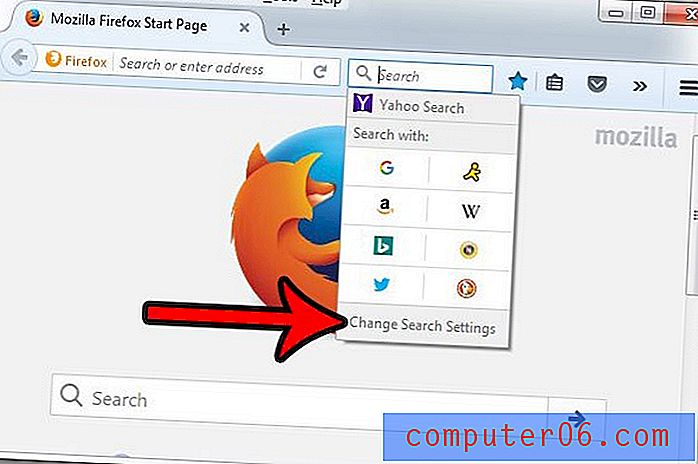
Krok 4: V rozbalovací nabídce Výchozí vyhledávač klikněte na rozbalovací nabídku a poté v seznamu možností klikněte na Google .
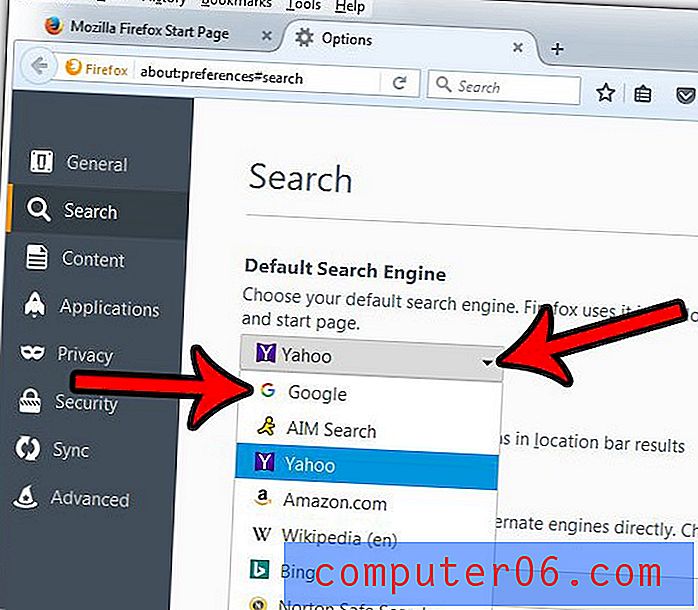
Poté můžete v prohlížeči Firefox zavřít kartu Možnosti. Toto nastavení není třeba ukládat, protože bude použito automaticky.
To neovlivní výchozí vyhledávač používaný v jiných prohlížečích v počítači, jako je Chrome, Edge nebo Internet Explorer. Pokud byste chtěli použít jiný vyhledávací stroj než Google (nebo kteroukoli možnost, kterou jste si vybrali jako výchozí), můžete stále procházet přímo na webovou adresu tohoto vyhledávače. Například www.yahoo.com.
Používáte také prohlížeč Firefox ve vašem iPhone? Naučte se, jak nastavit výchozí vyhledávací nástroj v prohlížeči Firefox iPhone, pokud byste tam raději také používali Google.



